电脑插入摄像头无法识别咋办 电脑摄像头插上去显示黑屏怎么办
更新时间:2024-02-11 10:43:25作者:xtliu
如今随着科技的不断进步,电脑摄像头已经成为我们生活中不可或缺的一部分,有时候我们可能会遇到一些令人头疼的问题,比如电脑插入摄像头却无法识别,或者插上后屏幕却一片漆黑。这些问题无疑给我们的日常使用带来了不便。面对这些情况,我们该如何解决呢?本文将为大家介绍一些常见的解决方法,帮助大家轻松应对电脑摄像头使用中的困扰。
具体步骤:
1.打开电脑,然后右键点击“计算机”,然后点击“属性”。
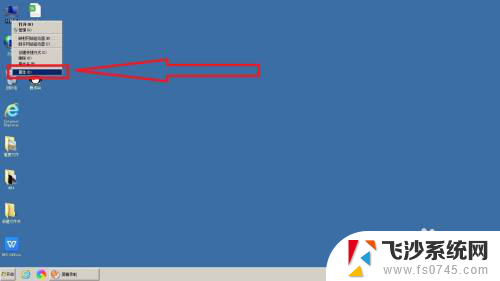
2.在此页面,点击打开右上角的“设备管理器”。
3.在设备管理器中,点击打开“图像设备”中的“USB 2.0 PC CAMERA ”。
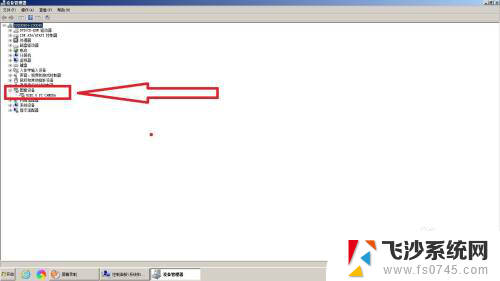
4.在USB 2.0 PC CAMERA的属性的“驱动程序”中,点击"更新驱动程序”。
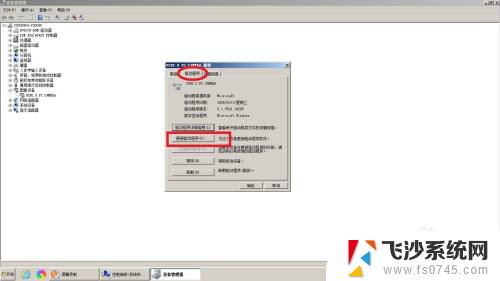
5.点击选择“自动搜索更新的驱动程序软件”。
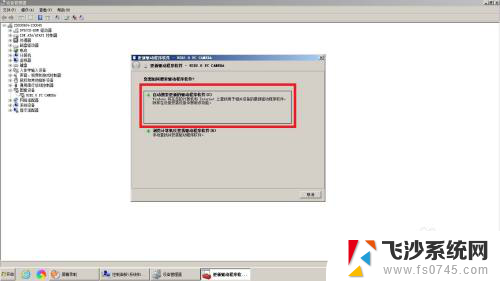
6.等待驱动更新完毕,点击“关闭”即可。
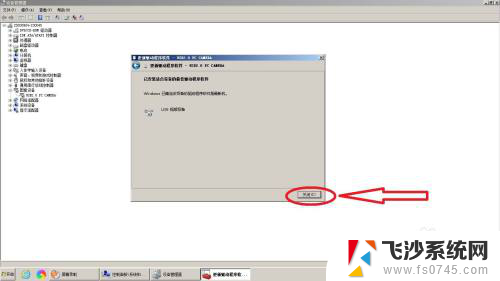
以上就是关于电脑插入摄像头无法识别的解决方法,如果你遇到了相同的问题,可以尝试按照以上方法解决。
电脑插入摄像头无法识别咋办 电脑摄像头插上去显示黑屏怎么办相关教程
-
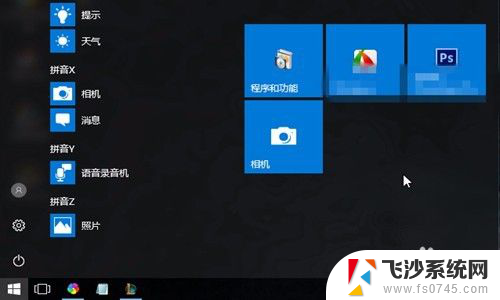 电脑开摄像头录屏 电脑摄像头录像无声怎么办
电脑开摄像头录屏 电脑摄像头录像无声怎么办2023-12-01
-
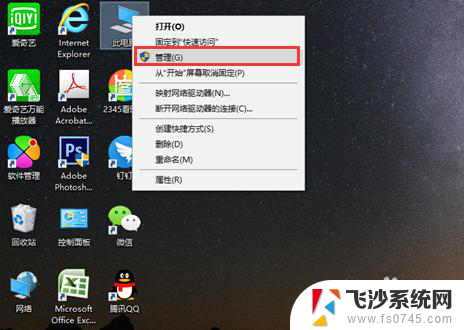 电脑咋打开摄像头 怎样使用电脑自带摄像头
电脑咋打开摄像头 怎样使用电脑自带摄像头2023-12-03
-
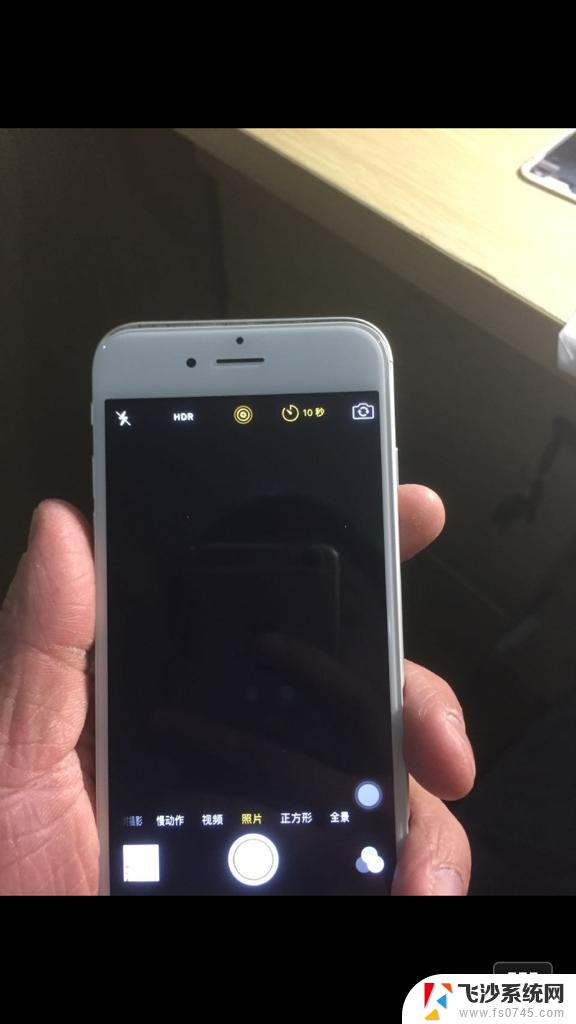 为什么打开摄像头是一片黑 电脑摄像头开启后显示黑屏怎么办
为什么打开摄像头是一片黑 电脑摄像头开启后显示黑屏怎么办2024-01-24
-
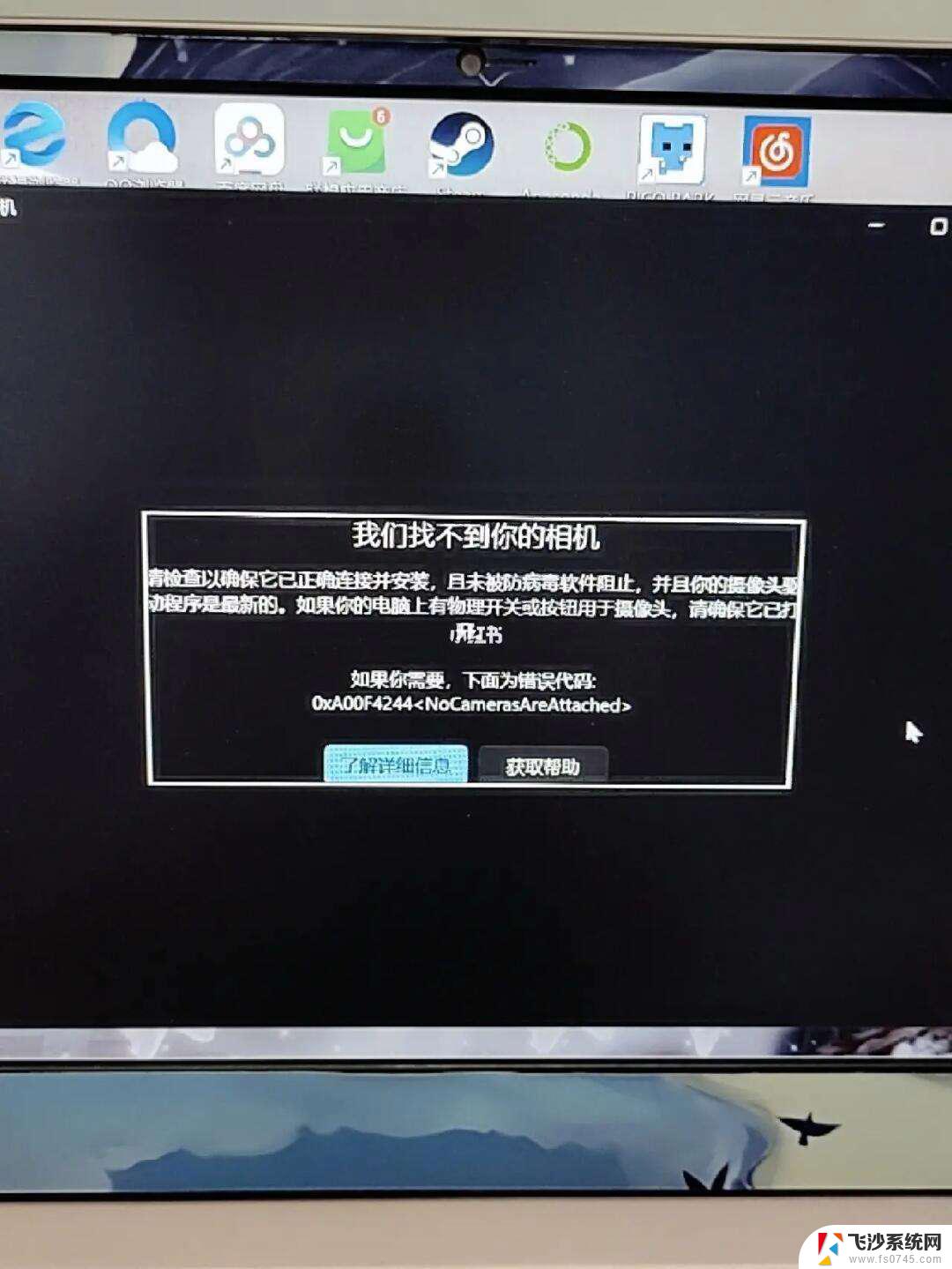 笔记本电脑摄像头用不了 笔记本摄像头黑屏
笔记本电脑摄像头用不了 笔记本摄像头黑屏2024-08-05
- 电脑摄像头检测不到什么原因 笔记本电脑摄像头黑屏
- 一个摄像头怎么在电脑上录像 电脑摄像头录像教程
- 电脑怎么录视频开摄像头 电脑摄像头录像设置方法
- 摄像头连电脑 如何在电脑上连接摄像头
- 电脑摄像头提示被占用怎么办 电脑摄像头被占用无法视频通话怎么解决
- 华为电脑怎么开视频摄像头 华为笔记本电脑摄像头无法开启怎么办
- 苹果13pro截屏有几种方法 iPhone13 Pro截屏操作步骤
- 华为无线耳机怎么连接手机蓝牙 华为无线蓝牙耳机手机连接方法
- 电脑如何硬盘分区合并 电脑硬盘分区合并注意事项
- 连接网络但是无法上网咋回事 电脑显示网络连接成功但无法上网
- 苹果笔记本装windows后如何切换 苹果笔记本装了双系统怎么切换到Windows
- 电脑输入法找不到 电脑输入法图标不见了如何处理
电脑教程推荐
- 1 如何屏蔽edge浏览器 Windows 10 如何禁用Microsoft Edge
- 2 如何调整微信声音大小 怎样调节微信提示音大小
- 3 怎样让笔记本风扇声音变小 如何减少笔记本风扇的噪音
- 4 word中的箭头符号怎么打 在Word中怎么输入箭头图标
- 5 笔记本电脑调节亮度不起作用了怎么回事? 笔记本电脑键盘亮度调节键失灵
- 6 笔记本关掉触摸板快捷键 笔记本触摸板关闭方法
- 7 word文档选项打勾方框怎么添加 Word中怎样插入一个可勾选的方框
- 8 宽带已经连接上但是无法上网 电脑显示网络连接成功但无法上网怎么解决
- 9 iphone怎么用数据线传输文件到电脑 iPhone 数据线 如何传输文件
- 10 电脑蓝屏0*000000f4 电脑蓝屏代码0X000000f4解决方法